Windows 10 har et stort utvalg av nyttige funksjoner og innebygd funksjonalitet. Mens de fleste av dem er tilgjengelige med noen få klikk, trenger andre litt mer albuefett. En slik funksjon er den såkalte 'God Mode' som har vært tilgjengelig i alle nyere versjoner av Windows, inkludert Windows 10. Men som alltid trenger du et lite triks for å aktivere det på enheten. I dag skal vi snakke om hva som er God Mode og hvordan du enkelt kan aktivere det på din Windows 10-enhet.
Hva er God Mode og hvordan du aktiverer det?
GodMode i Windows lar deg raskt få tilgang til en hel rekke administrative verktøy og andre viktige administrasjonsinnstillinger fra et enkelt vindu. Det er veldig enkelt å låse opp hvis du kjenner trinnene. Så uten ytterligere forsinkelse, la oss ta en titt på hva som er God Mode, og du kan aktivere på Windows 10-datamaskinen din. Innholdsfortegnelse + -
Hva er God Mode?
Stort sett ment for kraftbrukere, refererer 'God Mode' til en skjult mappe i Windows som gir brukere rask tilgang til en rekke praktiske innstillinger på ett sted. Det har vært til stede i Windows i det minste siden Vista, og har blitt et kult lite verktøy som de fleste strømbrukere og entusiaster aktiverer på datamaskiner..
Offisielt kalles den snarveien 'Windows Master Control Panel', og inneholder lenker for å åpne en rekke administrative verktøy for å finjustere operativsystemet. I motsetning til hva navnet kan tilsi, låser ikke God Mode opp noen ny funksjon, men det er fortsatt et praktisk verktøysett å ha til din disposisjon. Slik aktiverer du Gud-modus i Windows 10:
Aktiver Gud-modus i Windows 10
Merk: Windows 10-kontoen din må ha administratorrettigheter for å aktivere Gud-modus.
- Høyreklikk på Windows-skrivebordet og velg Ny> Mappe.
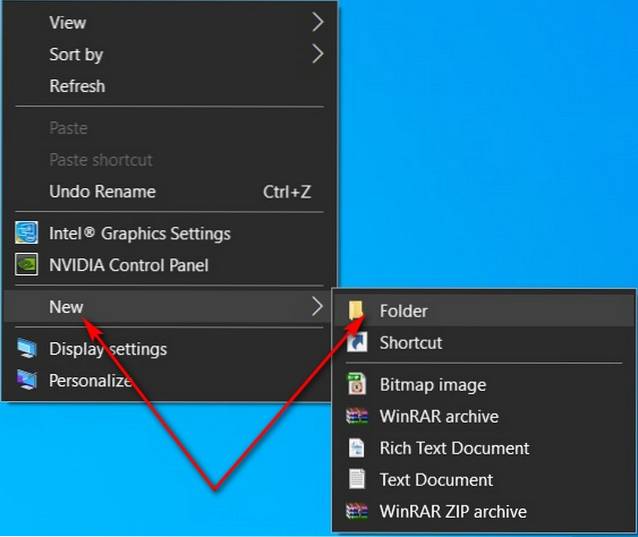
- Gi nytt navn til den nye mappen “GodMode. ED7BA470-8E54-465E-825C-99712043E01C" (uten sitater).
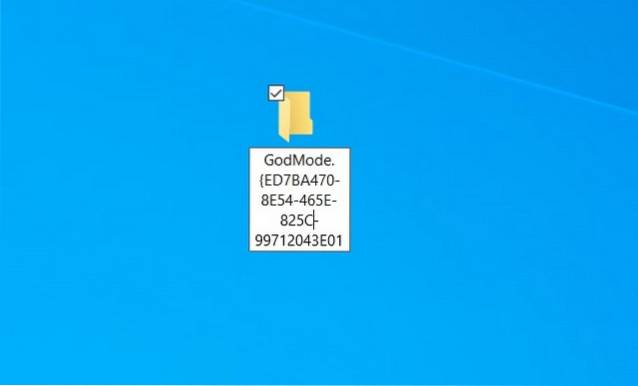
- Når mappen har fått nytt navn, endres den umiddelbart til et kontrollpanelikon. Du kan dobbeltklikke på den for å åpne den nyopprettede GodMode.
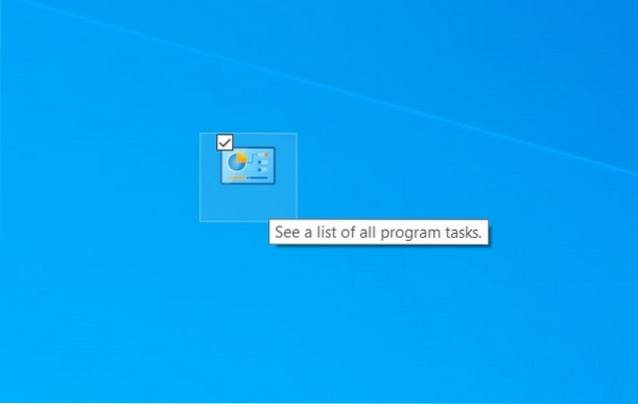
- Inne i mappen finner du hele spekteret av kontrollpanelverktøy og innstillinger, alt ordnet pent i kategorier. Du kan dobbeltklikke på en hvilken som helst for å åpne innstillingen eller verktøyet.
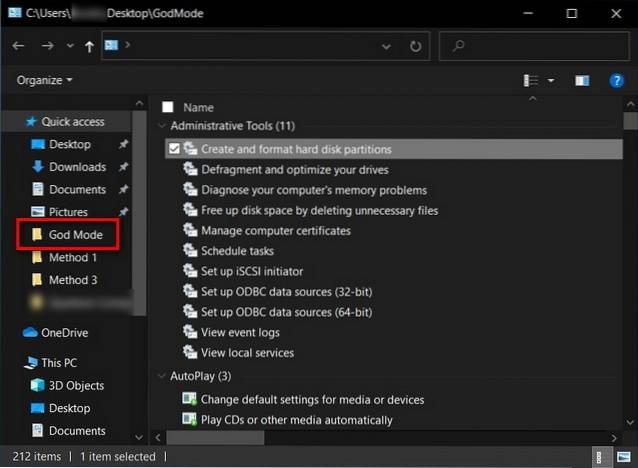
Vær oppmerksom på at GodMode er det opprinnelige mappenavnet, men du kan bruke hvilket som helst navn til å lage mappen uten problemer. Du kan også oppnå den samme funksjonaliteten ved å opprette en standard Windows-snarvei med banen "explorer.exe shell ::: ED7BA470-8E54-465E-825C-99712043E01C”(Uten anførselstegn) eller ved å opprette en Desktop.ini-fil i en mappe som inkluderer utvidelsens CLSID. Som allerede nevnt, må din lokale eller Microsoft-konto i Windows 10 ha administratorrettigheter for å aktivere Gud-modus.
Aktiver skjult mappe og bruk Windows som en proff
Selv om det har vært et kjent triks blant Windows-strømbrukere i over et tiår, forblir 'God Mode' fortsatt en relativt uklar funksjon for de aller fleste vanlige Windows-brukere. Så nå som du vet alt om det, fortsett og aktiver det på PCen din som beskrevet i veiledningen.
Når du har gjort det, må du huske å gi oss beskjed hvis du finner det så nyttig som mange Windows-brukere fra mange år vil ha deg til å tro. Til slutt, ikke glem å sjekke ut artikkelen vår om hvordan du kan øke hastigheten på Windows 10 for å gi Windows-maskinen din et nytt liv.
 Gadgetshowto
Gadgetshowto



